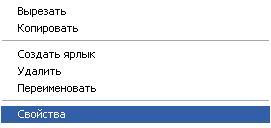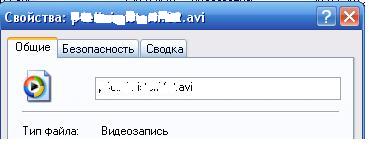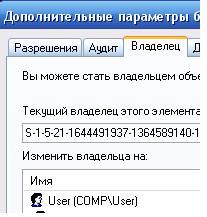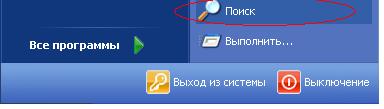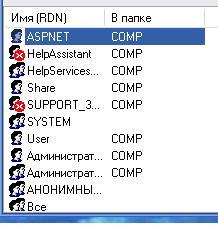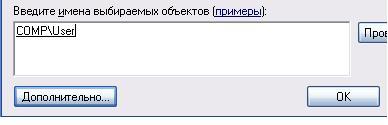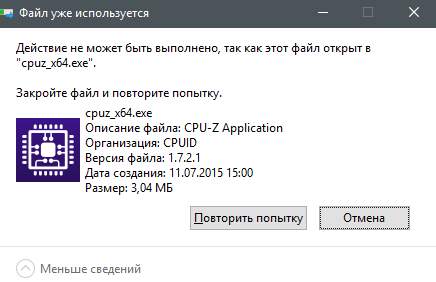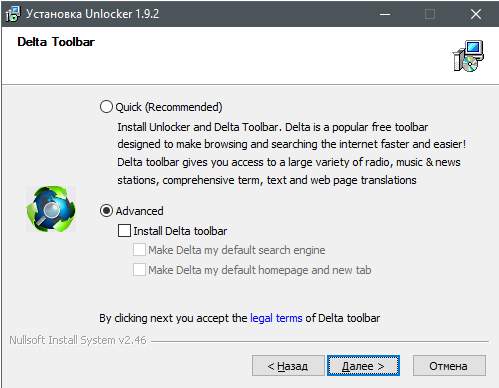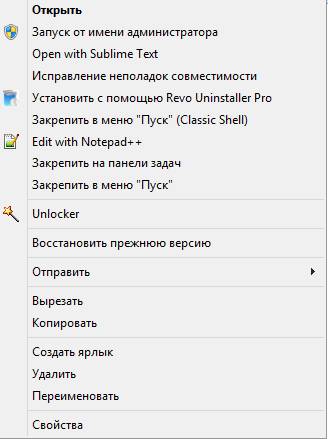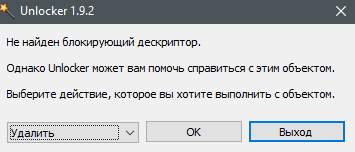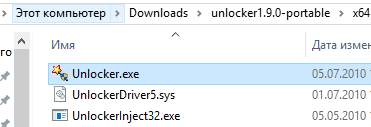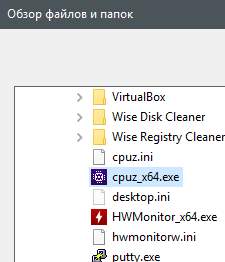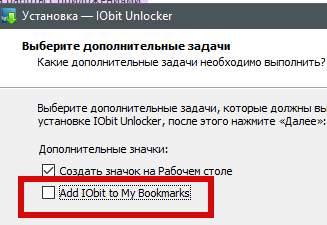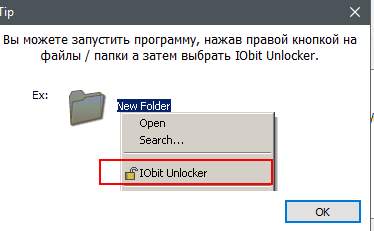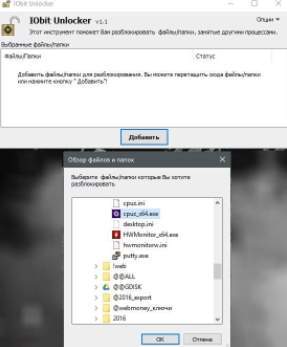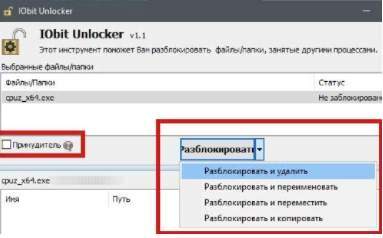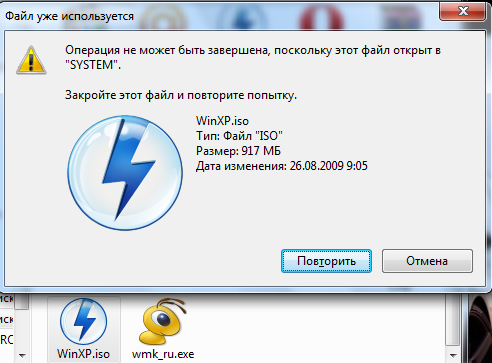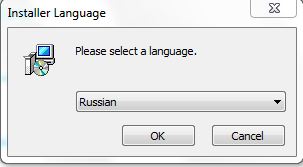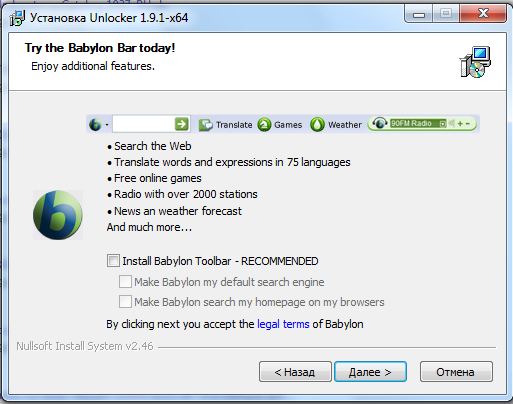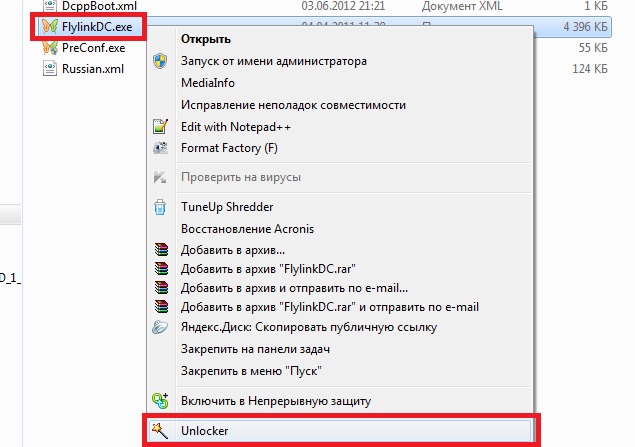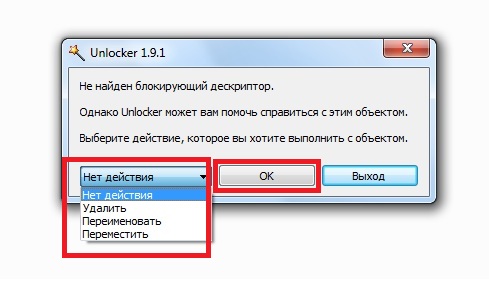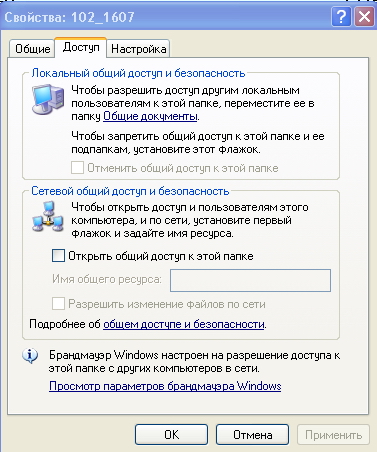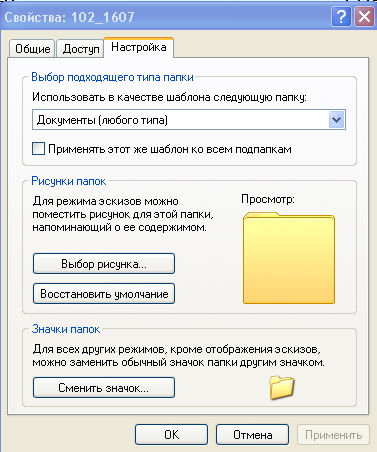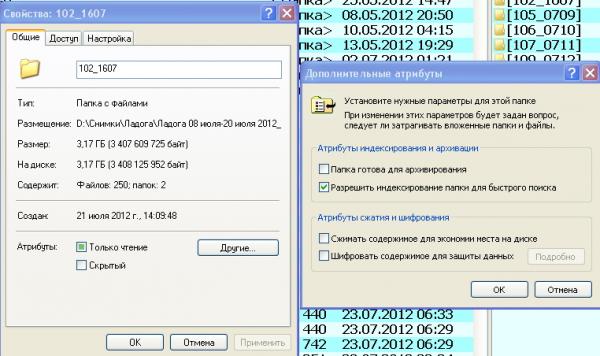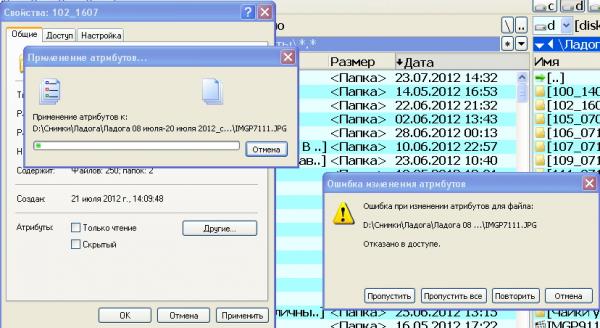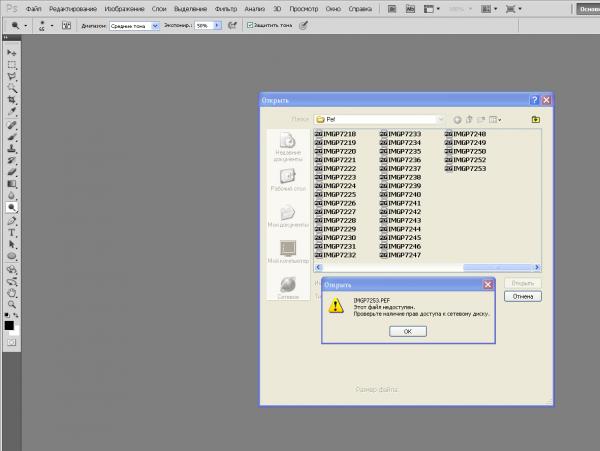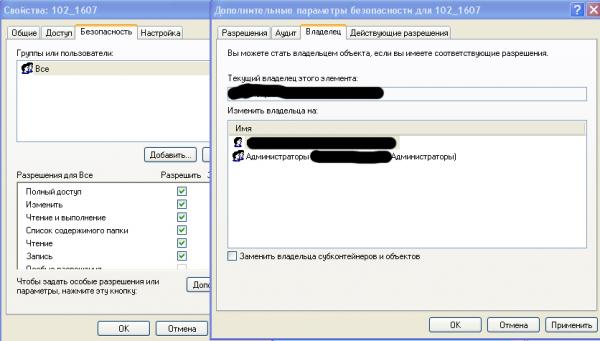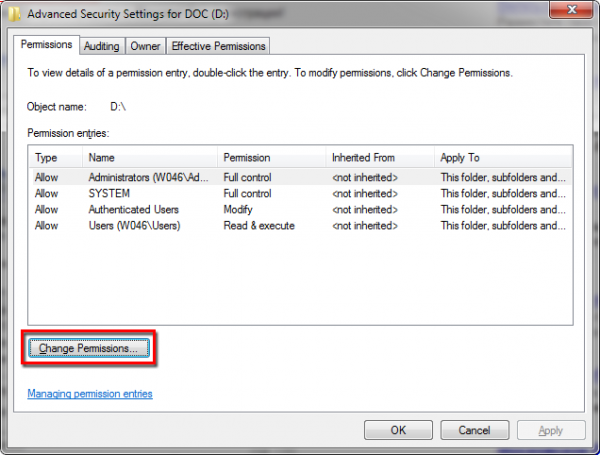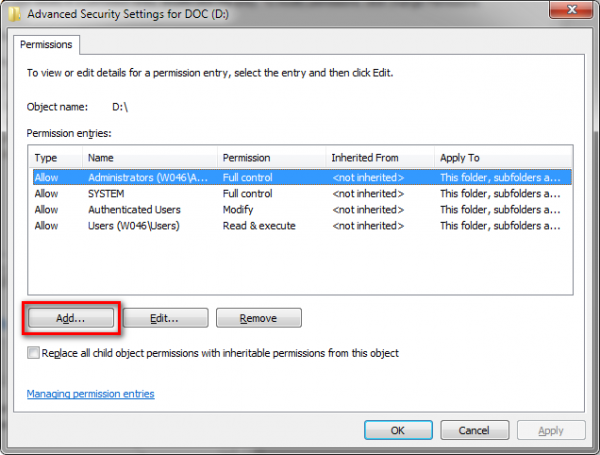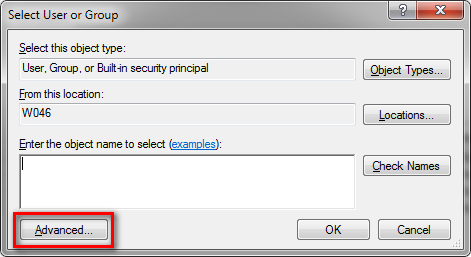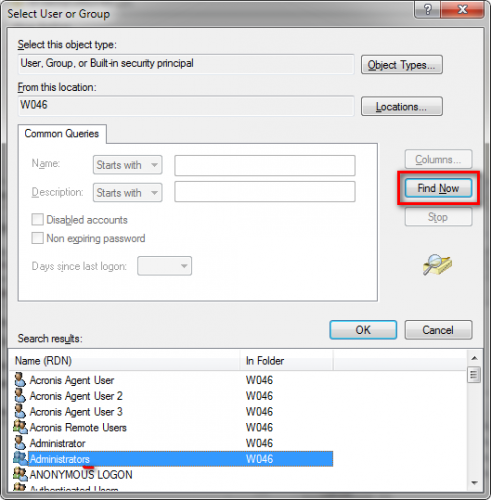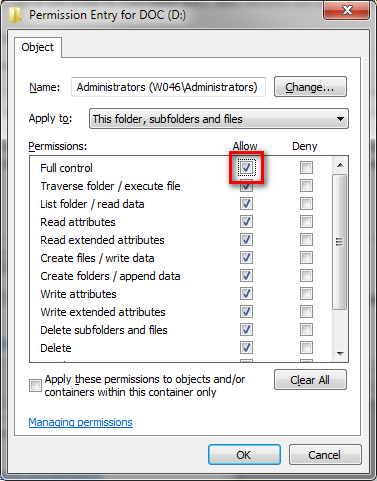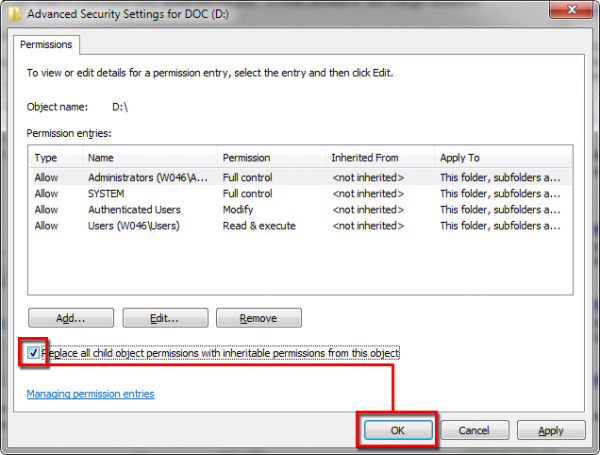Как удалить не удаляемые файлы и папки своими силами без программ
Что делать если Unlocker не помагает
Что делать если не найден блокирующий дескриптор
Что делать если появляется сообщение – выполнить операцию удаления при следующей загрузке системы
Если у вас при удалении файлов появлялись такие сообщения
1. То первое что мы делаем это жмем правой кнопкой мыши на удаляемом файле или папке
2. В появившемся диалоговом окне свойств переходим на вкладку Безопасность
3. Жмем на кнопку Дополнительно
4. И в появившемся диалоговом окне выбираем вкладку Владелец
5. Меняем владельца с текущего, на того владельца, под которым вы зашли в систему
6. Жмем применить и жмем ОК
7. Закрываем панель свойств
8. Снова открываем панель свойств как в первом и втором пунктах
9. И на вкладке Безопасность жмем кнопку Добавить
10. В появившемся окне жмем кнопку Дополнительно
11. В появившемся окне жмем Поиск
12. Выделяем того пользователя под которым зашел
13. И жмем Ок
14. В появившемся окне жмем снова Ок
15. В нашем пользователе меняем для него Разрешения на полный доступ
16. Жмем Применить и ОК
17. И если вы все сделали как надо то должно произойти чудо
18. Жмем правой кнопкой по удаляемому файлу или папке
19. И жмем УДАЛИТЬ
Доброго времени суток, дорогие друзья, знакомые, читатели и прочие личности. Сегодня поговорим про программу Unlocker.
Думаю, что многие из Вас хоть раз, но сталкивались с тем, что какой-нибудь файл (например DLL) из папки с программой попросту отказывается удаляться, а система сообщает, что процесс используется, заблокирован или, скажем, у Вас не хватает прав для этого действия?
Или, скажем, антивирус нашел какой-нибудь злой вирус и ругается, что надо бы от него избавиться, но все попытки удаления приводят всё к тому же: зловредная гадость отказывается удаляться, а система ругается на его заблокированность и задействованность, и вообще.
Что в таком случае делать? Можно проверится на вирусы, а можно пойти более добрым путём и воспользоваться очень старой (но полезной) программой о которой пойдет речь ниже.
Приступим.
-
Как выглядит блокировка
-
Где скачать Unlocker и как установить
-
Как использовать Unlocker
-
Дальнейшее использование
-
Альтернативный вариант – iObit Unlocker
-
Послесловие
Как выглядит блокировка
Для начала давайте быстренько посмотрим как выглядит вышеописанное, для начала, в самом безобидном варианте, т.е при попытке удаления выполняемоего уже файла:
Текстовка может варирьися, в зависимости от сложности проблемы, типа операционной системы (в данном случае я просто имитирую действие удаления) и других нюансов.
к содержанию ↑
Где скачать Unlocker и как установить
Как Вы уже поняли занимается она тем, что позволяет разблокировать находящиеся в использовании файлы и удалить их при необходимости.
Скачать можно например по этой ссылке, если речь идет об установочном файле, либо отсюда, если нужна portable версия (например для x64-версии системы).
Установка предельно проста и на ней я останавливаться не буду (просто распакуйте архив с файлом для установки и запустите его).
Только не забудьте установить кружочек “Advanced” и снять галочку “Install Delta toobar“, что не случилось установки ненужного Вам бара-надстройки c поисковиком (см.картинку выше).
к содержанию ↑
Как использовать Unlocker
После установки у Вас в контекстном меню (правая кнопка мышки на необходимом Вам файле) появится пункт Unlocker нажав на который Вы запустите саму программку, которая тут же попытается найти дескриптор (блокирующий элемент) для заблокированного файла.
В случае, если она его найдет (ну или может быть нет) Вы получите окно, которое предложит проделать действие с выбранным Вами файлом/папки. Вот пример с найденным дескриптором:
Ну или в случае, если он найден не был, то такой:
Где, собственно, дальше Вам нужно выбрать вариант, который будет Вам интересен (ну и в зависимости от того насколько глубоко процесс сидит в системе для его удаления/разблокировки может потребоваться перезагрузка).
к содержанию ↑
Дальнейшее использование
Если Вы не будете выселять программу из трея (там где системные часы), то она автоматически будет реагировать в тех случаях, когда файл, который Вы пытаетесь удалить, заблокирован и предлагать вам решения данной проблемы без всяких лишних действий с Вашей стороны.
Если же Вы воспользуетесь portable-версией, то запустите нужную версию (x64 или x32) из соответствующей папки, выберите тот файл/папку/приложение с которыми имеете проблему:
Ну и дальше снова делаем всё как и описано выше, т.е в зависимости от того, что предложит программа.
Это была информация про старую версию программу. Давайте про аналог более свежий.
к содержанию ↑
Альтернативный вариант – iObit Unlocker
Принцип, смысл и прочее, примерно такие же, просто, как под сказали в комментариях, есть более актуальная версия такого же типа программы, но от компании iObit. Поддерживает Win 10, разрядности и прочее.
Взять можно например по этой вот ссылке. Архив надо распаковать, установку запустить. Всё как всегда.
Установка в остальном предельно простая. На одном из этапов хорошо бы снять галочку “Add IObit to My Bookmarks“, чтобы сайт авторов программы автоматом не добавлялся в закладки.
После запуска IObit Unlocker Вы сразу получите уведомление, что программа, так же как и старый вариант выше, умеет работать по правому щелчку мышки, т.е из контекстного меню проводника (он же “Мой компьютер“).
Ну и главное окно программы, собственно, работает по тому же принципу, т.е с использованием кнопки “Добавить” и выбором того процесса, папки или приложения, к которому нужно получить доступ.
Остается лишь выбрать действие на разблокировку и удаление/перемеещение/переименование/копирование и даже, по желанию, можно поставить галочку “Принудительно“, которая позволит так же разблокировать и удалить все связанные заблокированые процессы и подпроцессы.
На сим, пожалуй, всё. Можно переходить к послесловию.
к содержанию ↑
Послесловие
Очень хорошая, простая и удобная софтина (точнее две, на Ваш выбор, вкус, цвет и систему).
В идеале, конечно, держать её под рукой каждому (бывает полезная при борьбе с вирусами и прочей шушерой), не смотря на то, что она в общем-то давненько не обновлялась и последняя версия системы, которая которая заявлена как поддерживаемая, – это Windows 7 (что не мешает ей порой работать в 8-ке и 10-тке).
Как и всегда, если какие-то вопросы, дополнения, мысли и всё такое прочее, то добро пожаловать в комментарии к этой записи. По поводу же реакции антивирусов сразу предупреждаю, – что их поведение нормально и на время взаимодействия с Unlocker, частенько антивирус надо отключать.
Спасибо, что Вы с нами.
Марат Аскаров
Профи
(999),
закрыт
11 лет назад
Однако Unlocker может вам помочь справиться с этим объектом.
вопрос.раньше такого не было,хотя файлы и до этого удалялись,и сейчас удаляются даже несмотря на то что появляется эа запись.а как вернуть прежний вариант?
Николай Николаевич
Просветленный
(41021)
11 лет назад
Unlocker не для удаления программ, а для разблокировки заблокированных процессов.. Вот потому он у тебя и пишет: Не найден блокирующий дескриптор, что у тебя этот процесс не заблокирован.. . Для удаления программ установи эту программу Uninstall Tool 2.9.7.5118 – лучшая в своём роде….
Здравствуйте Уважаемый Друг.
Не удаляется файл
Бывает ли что при удалении ненужного файла с диска вашего компьютера, вы получаете вот такое сообщение?
Вроде и программу, которая использует этот файл, вы закрыли, и все процессы завершили, а файл не удаляется. Такое иногда происходит из-за ошибок файловой системы и работы процессов.
Как же решить данную специфическую проблему?
Нам поможет одна очень маленькая, бесплатная и полезная программа под названием Unlocker.
Эта программа поможет вам удалить файл и отследить процесс, который мешает свободному удалению файла.
Также программа поможет переместить вам «неперемещаемый» файл и папку.
Скачать программу можно здесь:
http://unlocker-ru.com/unlocker.html
Доступны как версии для 32 и 64 битных систем, так и «портабельная» версия, не требующая установки на компьютер.
После запуска установочного файла выберите русский язык.
Unlocker выбор языка
После того как вы несколько раз нажмёте далее (Next), снимите галочки со всех пунктов вот в этом окошке ниже:
Unlocker
Сделать это нужно для того, чтобы не устанавливались дополнительные тулбары.
Для того чтобы удалить, переименовать или переместить файл, который отказывается это сделать, вы должны зайти кликнуть по файл или папки правой кнопкой мыши.
Unlocker работа с файлом
В контекстном меню выберите пункт Unlocker.
Откроется небольшое окошко. На данной картинке Unlocker не нашёл препятствий для файла ( Не найден блокирующий дескриптор). В вашем же случае при реальных проблемах, будет выведен блокирующий дескриптор.
Unlocker выбор команды
На выбор у вас соответственно несколько действий. Удалить, переименовать и переместить тут или иную папку или файл.
Вот такая небольшая заметка, но вместе с тем полезная.
Делитесь ссылкой на заметку с друзьями в социальных сетях, а также отправляйте ссылки на мои материалы по e-mail вашим друзьям.
Чем больше людей обо мне узнает, тем больше полезных материалов будет на сайте.
P.S. Хочется больше информации по работе с файлами и восстановлению потерянных данных?
Кликайте на баннер ниже.
Крепких вам компьютерных знаний.
С Уважением Артём.
Загрузка…
#1
-
- Пользователь
- 6380 сообщений
- Город:Питер
Отправлено 23 July 2012 – 12:28
Скачав содержимое нескольких флешек на хард, обнаружил, что снимки в нескольких папках заблокированы-их не хочет открывать ни ФШ, ни АСДСи.
При этом их тип и размер налицо, проги предлагают сперва снять блокировку.
Это камерные джипеги, в одном случае ещё и их равы.
В самом тяжёлом случае они не слушаются даже Тоталь Коммандера-не переносятся в другие папки.
Как победить ?
#2
Альфред
-
- Модератор
- 13217 сообщений
Тщетно бытие
- Город:Нижнее днище нижнего ада
Отправлено 23 July 2012 – 13:04
#3
Bern
-
- Пользователь
- 6380 сообщений
- Город:Питер
Отправлено 23 July 2012 – 13:35
У меня выглядят так (тыкал на весь каталог сразу):
Свойства :
Вкладка Доступ :
Вкладка Настройка :
Подвкладка Другие :
Сообщение отредактировал Bern: 23 July 2012 – 17:38
#4
tsde1
-
- Пользователь
- 2109 сообщений
Отправлено 23 July 2012 – 13:37
Зачем установлено “Только чтение”. Попробуйте снять.
#5
Альфред
-
- Модератор
- 13217 сообщений
Тщетно бытие
- Город:Нижнее днище нижнего ада
Отправлено 23 July 2012 – 13:40

Зачем установлено “Только чтение”. Попробуйте снять.
Я удивлюсь, если это будет причиной того, что

… их не хочет открывать ни ФШ, ни АСДСи.
#6
Bern
-
- Пользователь
- 6380 сообщений
- Город:Питер
Отправлено 23 July 2012 – 13:40

Зачем установлено “Только чтение”. Попробуйте снять.
Когда доходит до вложенных-“отказано в доступе”
Причём на свойствах самих файлов (джипегов и пефов) этого значка нет
.Но не читаются.
Сообщение отредактировал Bern: 23 July 2012 – 13:47
#7
Альфред
-
- Модератор
- 13217 сообщений
Тщетно бытие
- Город:Нижнее днище нижнего ада
Отправлено 23 July 2012 – 13:47

У меня выглядят так (тыкал на всём каталоге):
…
Q: Как настроить отображение вкладки Безопасность в свойствах файла/папки
A: 1. Нажмите кнопку Пуск и выберите пункт Мой компьютер.
2. В меню Сервис выберите команду Свойства папки и перейдите на вкладку Вид.
3. В списке Дополнительные параметры снимите флажок Использовать простой общий доступ к файлам (рекомендуется).
4. Нажмите кнопку ОК.
Если у Вас Windows XP Home – я, пожалуй, разведу руками…

Если у Вас Windows XP Home – я, пожалуй, разведу руками…
Хотя нет!
“Если используется Windows XP Home Edition, необходимо запустить компьютер в безопасном режиме и затем требуется вход в систему с учетной записью, имеющей права администратора для доступа к вкладку Безопасность доступа к вкладке безопасности для изменения разрешений безопасности.”
http://support.micro…om/kb/308421/ru
#8
Bern
-
- Пользователь
- 6380 сообщений
- Город:Питер
Отправлено 23 July 2012 – 13:50

Q: Как настроить отображение вкладки Безопасность в свойствах файла/папки
A: 1. Нажмите кнопку Пуск и выберите пункт Мой компьютер.
2. В меню Сервис выберите команду Свойства папки и перейдите на вкладку Вид.
3. В списке Дополнительные параметры снимите флажок Использовать простой общий доступ к файлам (рекомендуется).
4. Нажмите кнопку ОК.
Если у Вас Windows XP Home – я, пожалуй, разведу руками…
Не помогло.Нет, не хоум эдишн
#9
Альфред
-
- Модератор
- 13217 сообщений
Тщетно бытие
- Город:Нижнее днище нижнего ада
Отправлено 23 July 2012 – 13:52

Не помогло.Нет, не хоум эдишн
Ммм… а права администратора у Вашей учётной записи – имеются?
#10
Bern
-
- Пользователь
- 6380 сообщений
- Город:Питер
Отправлено 23 July 2012 – 13:56
Права есть, нет пароля администратора.
#11
Bern
-
- Пользователь
- 6380 сообщений
- Город:Питер
Отправлено 23 July 2012 – 19:10
Попытка открыть Pef ы в ФШ :
#12
Joe
-
- Пользователь
- 140 сообщений
- Город:Санкт-Петербург
Отправлено 23 July 2012 – 20:16
#13
Bern
-
- Пользователь
- 6380 сообщений
- Город:Питер
Отправлено 23 July 2012 – 20:37

“Не найден блокирующий дескриптор”
#14
_Александр_
-
- Пользователь
- 1939 сообщений
- Город:Петербург
Отправлено 23 July 2012 – 21:45
Возможно ли тем или иным способом открыть файлы на другом компьютере?
#15
Эллин
-
- Пользователь
- 3242 сообщений
- Имя:Сергей
- Фамилия:Арт.
- Город:Москва
Отправлено 23 July 2012 – 22:05
C чем-то подобным сталкивался на W7.
Трабл был связан с неправильно созданной домашней группой.
Попробуйте удалить, заново создать и войти в домашнюю группу.
Система сгенерирует пароль. Запишите его.
Он потребуется для подключения к домашней группе других устройств.
#16
Bern
-
- Пользователь
- 6380 сообщений
- Город:Питер
Отправлено 23 July 2012 – 22:09
А что такое “домашняя группа” ?
#17
Zan-63
-
- Пользователь
- 119 сообщений
- Город:Москва
Отправлено 23 July 2012 – 22:11
Попробуйте линукс лайв CD. Операционная система грузится с CD без установки. Если сможете посмотреть файлы то скопируйте их в другое место. Ubuntu http://ubuntu.ru/get
#18
Bern
-
- Пользователь
- 6380 сообщений
- Город:Питер
Отправлено 23 July 2012 – 22:14

Возможно ли тем или иным способом открыть файлы на другом компьютере?
Сделаем экскремент(тм)
#19
Эллин
-
- Пользователь
- 3242 сообщений
- Имя:Сергей
- Фамилия:Арт.
- Город:Москва
Отправлено 23 July 2012 – 22:22

А что такое “домашняя группа” ?
Какая система?
В W7 в панели управления есть этот пункт.
#20
Bern
-
- Пользователь
- 6380 сообщений
- Город:Питер
Отправлено 23 July 2012 – 22:28
XP
#21
Nanto
-
- Пользователь
- 798 сообщений
Отправлено 23 July 2012 – 22:32
Файлы-то на диске есть? А то может только права NTFS скопировались…
Вам там Unlocker посоветовали, ну вот раз он не нашёл блокирующего дескриптора, то и замечательно – скопируйте через него в другое место.
Сообщение отредактировал Nanto: 23 July 2012 – 22:33
#22
Bern
-
- Пользователь
- 6380 сообщений
- Город:Питер
Отправлено 23 July 2012 – 22:39

Файлы-то на диске есть? А то может только права NTFS скопировались…
А это как ?Я не копировал, а перемещал с флешек.
#23
Альфред
-
- Модератор
- 13217 сообщений
Тщетно бытие
- Город:Нижнее днище нижнего ада
Отправлено 24 July 2012 – 00:24


Файлы-то на диске есть? А то может только права NTFS скопировались…
А это как ? …
Я вот… тоже б ознакомился.
Меня, правда, сильно смущает то, что Вы так и не смогли включить вкладку “Безопасность”. В Безопасном режиме попробуйте всё же…
Иначе, боюсь, и то и другое могут быть следствиями более глубокой проблемы.
#24
Bern
-
- Пользователь
- 6380 сообщений
- Город:Питер
Отправлено 24 July 2012 – 00:36
Во дела.Появилась вкладка “Безопасность”, но в “Дополнительно” есть Администраторы и Пользователь, но нет Системы.
(Номера в скобочках Пользователя и Администраторов совпадают)
Сообщение отредактировал Bern: 24 July 2012 – 00:42
#25
Альфред
-
- Модератор
- 13217 сообщений
Тщетно бытие
- Город:Нижнее днище нижнего ада
Отправлено 24 July 2012 – 00:38
О.
Попробуйте пока ограничиться сменой владельца на Администратора компьютера.
А там посмотрим…
#26
Bern
-
- Пользователь
- 6380 сообщений
- Город:Питер
Отправлено 24 July 2012 – 00:43

О.
Попробуйте пока ограничиться сменой владельца на Администратора компьютера.
А там посмотрим…
Так совпадают-см. выше..
#27
Bern
-
- Пользователь
- 6380 сообщений
- Город:Питер
Отправлено 24 July 2012 – 11:57
Мать-мать-мать,-привычно отозвалось эхо.
Открыл одну из старых папок, посмотрел, что там, переименовал в соответствии с содержанием, завёл подкаталоги JPG и Pef,распихал по ним файлы-и они заблокировались и стали невидимы. Более того, папку теперь переименовать тоже нельзя.
ЗЫ.Фигасе.Запустил процедурку BadCopy. Сейчас своими глазами видел, как в просмотрщике закрывались чёрным первый раз открытые файлы-и с концами.
Сообщение отредактировал Bern: 24 July 2012 – 12:53
#28
Альфред
-
- Модератор
- 13217 сообщений
Тщетно бытие
- Город:Нижнее днище нижнего ада
Отправлено 24 July 2012 – 13:00
Ну тогда тяжелая артилерия…
Тыкаете на диск правой кнопкой -> Свойства -> Безопасность -> Дополнительно
Видите знакомую картину, жмёте в первой же вкладке
Если в списке нет Администраторов или Системы, жмёте
В открывшемся окошке, чтобы вызвать список, жмёте
Выбираете Группу АдминистраторОВ, а не учётную запись АдминистраторА.
Даете полные права, самой верхней галкой.
Проделываете то же самое, добавляя СИСТЕМУ.
После, ставите галку “Изменить правила для всех дочерних объектов ля-ля-ля” и жмёте ок.
После этого надо будет несколько подождать, пока система пробежиться по всему диску.
#29
nemechtatell
-
- Пользователь
- 441 сообщений
Отправлено 26 August 2012 – 12:21
привет. а на видеофайлы такие же драблы системы тоже случаются? то есть у меня заблокированы видеофайлы после посещения премьеры. Может быть такое что они заблокированы таким ж способом?
#30
Альфред
-
- Модератор
- 13217 сообщений
Тщетно бытие
- Город:Нижнее днище нижнего ада
Отправлено 26 August 2012 – 21:44
“Безопасность” касается всех файлов, вне зависимости от типа.
Про “посещение премьеры” – не понял.

Пробовали? Помогло?